Wie man wieder öffnet Kürzlich geschlossen Tabs in Google Chrome
Es ist nicht ungewöhnlich für Google Chrome-Nutzer versehentlich eine wichtige Tab zu schließen, während er durch mehrere Tabs in Google Chrome Browser wechseln. Im Folgenden finden Sie die Schritte für Sie zu öffnen oder versehentlich geschlossen Tabs in Google Chrome Browser zu erholen.
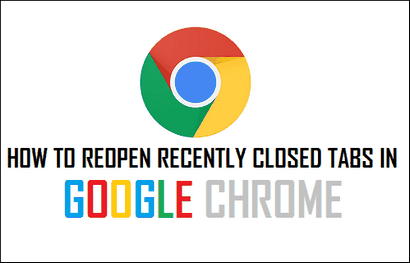
Wie Tabs geschlossen Versehentlich in Google Chrome-Browser
Im Gegensatz zu Firefox, nicht Google Chrome Browser überquellend Tabs unterstützen. Dies führt in Tabs in der Größe schrumpft und immer schwieriger zu identifizieren, wie Sie mehrere Tabs in Google Chrome starten zu öffnen. (Siehe Bild unten)
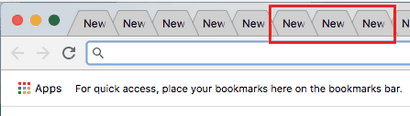
Letztlich kommt es einen Punkt, wenn Tabs beginnen überlappende und hintereinander zu verstecken, was es unmöglich macht mehr neue Registerkarten zu öffnen.
An dieser Stelle versuchen, Benutzer von einigen der geöffneten Tabs, um neue zu öffnen, um loszuwerden. Es ist während dieses Prozesses, die Sie versehentlich am Ende können eine wichtige Registerkarte schließen, dass Sie sollen nicht geschlossen haben.
Google ist sich dieses Problems bewusst, hat aber die überquellenden Tabs-Funktion in Google Chrome-Browser bislang entschieden, nicht vorstellen, die offensichtlich auf Usability-Probleme.
Wir haben uns für nicht mit einem Überlauf-Menü zu gehen oder Tableiste Scrollen wie in einigen anderen Browsern, weil wir denken, es gibt auch andere Usability-Probleme mit diesen Ansätzen. - Ben Goodger. Chromium Blog
Glücklicherweise gibt es eine Möglichkeit, kürzlich geschlossen Tabs in Google Chrome zu öffnen und Sie können dies versehentlich geschlossen Tabs in Google Chrome-Browser zu erholen verwenden.
Erneut öffnen Kürzlich geschlossene Tabs in Google Chrome
Es gibt drei Möglichkeiten vor kurzem geschlossen Tabs in Google Chrome zu öffnen. Sie können auf der Tab-Leiste genau richtig klicken, um die in Chrome Closed Tabs Option wieder öffnen zuzugreifen, verwenden Sie eine Tastenkombination ein versehentlich geschlossene Tab zu öffnen oder die Verwendung von Chrome-Browsing History machen kürzlich geschlossene Tabs zu öffnen.
Im Folgenden finden Sie die Schritte für alle drei Methoden finden, so dass Sie jede Methode verwenden können, die Ihnen leicht erscheint.
1. Öffnen Sie Kürzlich geschlossene Tabs Rechtsklick verwenden
mit der in-integrierte Option in Google Chrome Browser Mit den folgenden Schritten vor kurzem geschlossene Tabs wieder öffnen kürzlich geschlossenen Tabs zu öffnen.
1. Mit der rechten Maustaste auf eine beliebige Stelle auf der Tab-Leiste oder aktive Registerkarte und klicken Sie dann auf Erneut öffnen Geschlossenen Tab Option im Dropdown-Menü (siehe Bild unten).
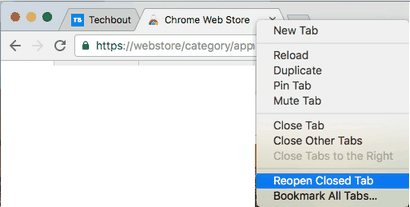
Ein Klick auf wieder öffnen Closed Tabs wird die letzte Seite laden, die Sie versehentlich geschlossen hatte.
2. Um den zweiten letzten geschlossenen Tab zu öffnen, direkt an der Tab-Leiste klicken Sie erneut auf und klicken Sie auf der in dem Drop-Down-Menü geschlossen Tab Option wieder öffnen.
2. Öffnen Sie Kürzlich geschlossene Tabs verwenden Tastaturkürzel
Mit den folgenden Schritten vor kurzem geschlossen Tabs in Google Chrome-Browser zu öffnen Tastenkombinationen.
1. Um kürzlich geschlossene Tabs wiederherzustellen, drücken Sie Strg + + T Tasten auf der Windows-Tastatur verschieben. Dies wird den letzten Registerkarte öffnen, die Sie vor kurzem geschlossen hatten.
2. Um das zweite letzte geschlossene Tab, drücken Sie Strg + Umschalt + T wieder zu öffnen.
Sie können mit der gleichen Tastenkombination weiterhin mehr zuvor geschlossen Tabs zu öffnen.
Hinweis: Mac-Benutzer können Befehl verwenden + Shift + T Tastenkombination zu öffnen kürzlich geschlossenen Tabs in Google Chrome.
3. Verwenden Sie Chrome Geschichte Seite zu öffnen Kürzlich geschlossene Tabs
Google Chrome-Browser hält eine Aufzeichnung des Webpages, die Sie besuchen. Sie können von diesem in-built-Funktion in Google Chrome machen versehentlich geschlossene Tabs wiederherzustellen.
1. Drücken Sie Strg + H Tasten auf einem Windows-Tastatur oder Typ chrome: // Geschichte / in der Adressleiste Ihres Chrome-Browserverlauf zuzugreifen (siehe Bild unten).
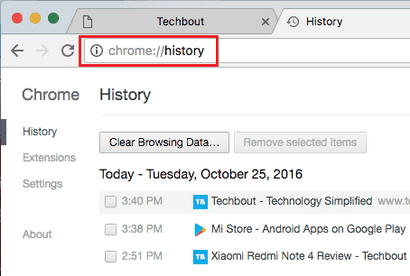
Hinweis: Mac-Benutzer Befehl + Y Tastenkombination verwenden kann, um Chrome-Historie Seite zugreifen.